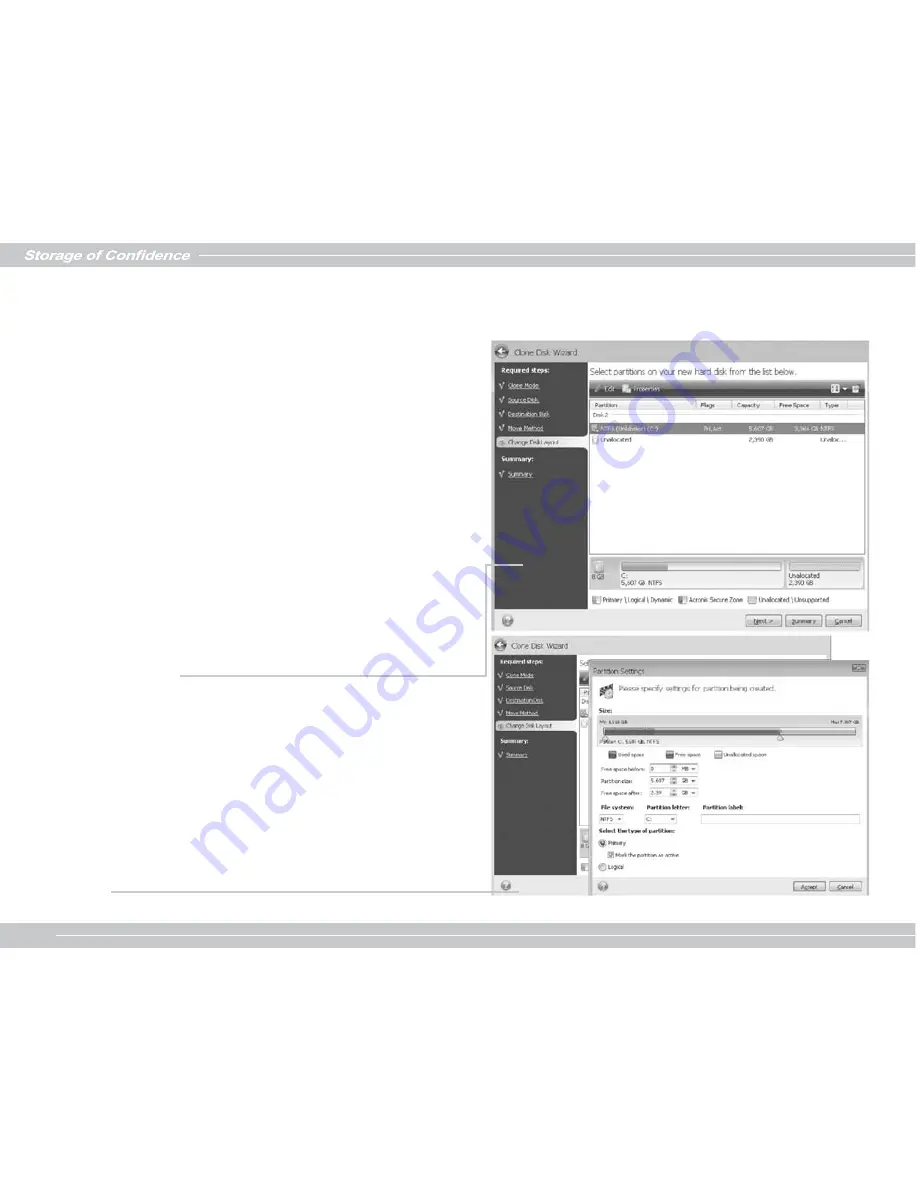
036
zugewiesen wird. Bei der „As is (Unverändert)“-Methode übertragt Acronis True Image HD nicht unterstützte und beschädigte Dateisysteme.
Wenn Sie Daten proportional übertragen, wird jede Partition entsprechend
der Proportion der alten und neuen Festplattenkapazität vergrößert.
FAT 16-Partitionen werden weniger als andere vergrößert, da sie eine
Beschränkung von 4 GB aufweisen.
Je nach ausgewählter Kombination fahren Sie entweder mit der
Klonübersicht oder dem Schritt zur Änderung des Festplattenaufbaus
(nachstehend beschrieben) fort.
2.3.6 Mit manueller Partitionierung klonen
Die nachstehende Abbildung zeigt den neuen Festplattenaufbau.
Neben der Festplattennummer sehen Sie die Festplattenkapazität,
das Etikett, die Partitionierung und das Dateisystem. Unterschiedliche
Partitionstypen, inklusive primärem, logischem und nicht zugewiesenem
Speicherplatz, werden in unterschiedlichen Farben angezeigt.
Wählen Sie zuerst eine Partition, deren Größe Sie ändern möchten;
klicken Sie dann in der Werkzeugleiste auf Edit (Bearbeiten).
Dadurch öffnet sich das Partition Settings(Partitionseinstellungen)-
Fenster, indem Sie die Größe der Partition ändern und die Partition
umplatzieren können.
Dies ist durch die Eingabe von Werten in den Feldern Free space
before (Freier Speicherplatz vorher), Partition size (Partitionsgröße),
Free space after (Freier Speicherplatz hinterher) möglich; alternativ
können Sie die Partitionsgrenzen oder Partitionen selbst verschieben.
Falls der Zeiger in Form von zwei vertikalen Linien mit Links- und
Rechtspfeilen angezeigt wird, befindet er sich auf der Partitionsgrenze
und Sie können diese zum Vergrößern oder Verkleinern der Partition
verschieben. Falls der Zeiger in Form von vier Pfeilen angezeigt wird,
befindet er sich auf der Partition; dadurch können Sie die Partition nach
links oder rechts verschieben (falls nicht zugewiesener Speicherplatz
angrenzt).
Summary of Contents for px-128m2s
Page 1: ...Storage of Confidence 03 Storage of Confidence Quick Installation Guide...
Page 12: ...011 Storage of Confidence 011 1 2 2 RESET 2 3 2 3 1 2...
Page 13: ...012 Storage of Confidence 012 2 3 2 2 3 3...
Page 15: ...014 Storage of Confidence 014 2 3 6 FAT16 4GB...
Page 16: ...015 Storage of Confidence 015 2 3 7 jumper Acronis True Image HD...
Page 27: ...026 1 2 2 2 RESET 2 3 2 3 1 1 1 2...
Page 28: ...027 2 3 2 2 3 3...
Page 29: ...028 2 3 4 OK 2 3 5 Acronis True Image HD Acronis Disk Director Suite...
Page 30: ...029 Acronis True Image HD FAT 16 4GB 2 3 6 2 4...
Page 31: ...030 2 3 7 Acronis True Image HD...
Page 76: ...075 2 1 1 2 2 2 RESET 2 3 2 3 1 Clone Mode Clone Disk Wizard...
Page 77: ...076 Summary 2 3 2 Source Disk 2 3 3 Destination Disk...
Page 80: ...079 Accept Change disk layout 2 3 7 Proceed Proceed Acronis True Image HD Cancel...
Page 139: ...138 2 1 1 2 2 2 RESET 2 3 2 3 1 Clone Clone Mode...
Page 140: ...139 2 3 2 2 3 3...
Page 143: ...142 Accept 2 3 7 Proceed Proceed Acronis True Image HD Cancel o...
Page 144: ...143...
Page 145: ...144...
Page 146: ...Storage of Confidence 02 P N 7 A...
















































